MagiCAD i et BIM-prosjekt
|
|
|
- Lina Sunde
- 8 år siden
- Visninger:
Transkript
1 MagiCAD i et BIM-prosjekt Beskrivelse av prosessen med IFC import og eksport i et BIM-prosjekt ved bruk av MagiCAD. (Utgave av Tilpasset ny IFC-funksjonalitet i versjon ) NTI CADcenter AS
2 Innhold 1. Innledning Etablering av 3D-dwg fra IFC IFC-import i AMEP eller ACA IFC-import i MagiCAD Room IFC-oppdatering Underlagsfiler 2D og 3D Plassering i koordinatsystemet Innsetting av underlagsfiler fra arkitekt Valg av plassering av VVS/EL-modell Flytting av arkitektens 3D-modell Hvordan finne forflytning når ARK-3D ikke er tilgjengelig Internt koordinatsystem (UCS) Tilrettelegge dwg for EUREF89 (hvis påkrevd) MagiCAD HPV og Electrical Utnyttelse av rominformasjon Eksport til DIALUX MagiCAD Electrical Etasjer MagiCAD HPV Etasjer BIM MagiCAD Property Set Manager IFC-eksport Før IFC-eksporten IFC-eksport fra MagiCAD Room IFC-eksport fra MagiCAD Filtrere ut objekter som skal eksporteres til IFC Kontroll av sammenstilte modeller MagiCAD i et BIM-prosjekt Side 2
3 1. Innledning Dette dokument beskriver prosessen med håndtering av IFC-filer i et BIMprosjekt ved bruk av MagiCAD. Hvordan arkitektens IFC-modell skal importeres, hvordan filer fra importen benyttes, hva som skal tas hensyn til av informasjon i modellen, og til slutt hvordan modellen skal eksporteres ut til IFC. I MagiCAD importeres det som er nødvendig for at installasjonene skal ha riktige referanser når anlegget skal eksporteres ut til IFC. Med det menes tilhørighet til etasjer og rom i bygget. Dette håndteres av MagiCAD Room. Følgende programvare er nødvendig for hele prosessen: AutoCAD, eventuelt AutoCAD MEP eller AutoCAD Architecture MagiCAD Room MagiCAD HPV og/eller MagiCAD Electrical MagiCAD i et BIM-prosjekt Side 3
4 2. Etablering av 3D-dwg fra IFC Normalt ligger hele bygget i en IFC-fil eksportert fra det programmet som den som har konstruert bygget benytter. De mest vanlige programmene er Revit, Archicad, Microstation, Tekla og DDS. I AutoCAD er det mest hensiktsmessig å splitte opp hver enkelt etasje i egne filer. For oppnå dette finnes det nå to muligheter. Den ene ved import av IFC til MagiCAD Room (MCR) og den andre ved import av IFC i AutoCAD MEP (AMEP) eller AutoCAD Architecture (ACA). I versjon av MagiCAD har det kommet en ny mulighet for import av bygningselementer i MCR. Det er fordeler og ulemper ved de to mulighetene og vi skal gå gjennom begge her. MCR-importen fungerer meget raskt og gir lettere bygningsmodeller å arbeide med. Men detaljeringsgraden kan kanskje bli litt mindre enn ønsket. AMEP/ACA importen fungerer ganske tregt og gir tunge modeller å arbeide med. Men detaljeringsgraden er også langt større. Hvilken av de to metodene som skal benyttes er avhengig av hvilke forhold som veier tyngst for ditt behov. Men merk at denne IFC-importen trenger du kun utføre dersom du ønsker å ha arkitekt bygningsmodeller i 3D IFC-import i AMEP eller ACA Start AMEP eller ACA og kjør kommandoen IFCIMPORT Velg den aktuelle ARK IFC-filen i feltet: «IFC file to import» Velg plassering og navn for 3D ARK-dwg ene som skal dannes, i feltet: «Create drawings named» Velg hvilken template 3D-tegningene skal dannes ut fra, i feltet: «Create drawings from template» Dansk VVS & Ventilation anbefales da den har ferdig definert By Layer på alle objekter. Men andre AECB templates kan også benyttes. MagiCAD i et BIM-prosjekt Side 4
5 Under Options kan du gjøre unntak for hvilke typer objekter som eventuelt skal utelates. Møbler (Furnishing) øker filstørrelsen betraktelig og bør vurderes og utelates. Space kan også gjerne utelates siden MagiCAD likevel ikke nyttiggjør seg av dette i underlagsfilen. Dette håndteres av MagiCAD Room som beskrives senere. Dessuten fører disse arealobjektene ofte til uønsket skravur i modellen. Hvis møbler likevel er ønsket bør det vurderes å eksportere dette ut i egne filer. Enten i en egen IFCIMPORT, eller ved at det tas ut fra hovedmodellen senere med WBLOCK. Møbler og eventuell annen informasjon kan da legges inn som egne xrefer i modellfilene slik at de kan håndteres separat. De kan da normalt være unloaded slik at modellen er lettest mulig å arbeide med til normalt bruk. Trykk Create for å starte prosessen med å etablere etasjefilene. Nå dannes ARK 3D dwg-filene ut ifra importert ARK IFC-fil: MagiCAD i et BIM-prosjekt Side 5
6 IFC-filen inneholder navn på alle etasjer. Hver enkelt etasje får navn sammensatt av IFC-filnavnet og etasje: Hver enkelt fil er basert på en tegningsmal (dwt). Denne bør være tilpasset på forhånd til å inneholde gjennomarbeidede display-konfigurasjoner og andre innstillinger IFC-import i MagiCAD Room Når VVS/EL-installasjonene skal eksporteres til IFC er det viktig at plasseringen blir riktig i forhold til bygget. Dette håndteres best av MagiCAD Room. Først må det etableres et prosjekt i MagiCAD Room. Dette kan gjøres i en RIEeller RIV-modell. Vi forutsetter her at det gjelder 1. Etasje for RIV. Trykk Edit Storey Properties Trykk Select Velg New og angi et filnavn til ditt MagiCAD Room-prosjekt Plasser prosjektfilen i en mappe som kan nås av både RIE og RIV MagiCAD i et BIM-prosjekt Side 6
7 Trykk OK for å komme tilbake til Storey properties. Trykk Edit under Building for å åpne MagiCAD Room prosjektet. Trykk IFC Import Her får du da et valg om å importere bygningselementer (Import structures). Kryss av denne for å få bygget i 3D. Merk at denne importen vil fjerne all eksisterende informasjon i MagiCAD Room-prosjektet og erstatte det med innhold fra IFC-filen. Importfunksjonen avslutter med en rapport over hva som ble importert. MagiCAD i et BIM-prosjekt Side 7
8 Som det går fram av rapporten har en del vegger ikke kommet med. Det er en kjent svakhet som vil bli utbedret til neste versjon. I mange tilfeller vil en av etasjene inneholde et romobjekt som består av bruttoarealet til etasjen. Dette bør fjernes. Høyreklikk og Delete. Trykk OK for å komme tilbake til Storey Properties igjen Klikke på Select under den den blanke linjen for Storey Velg 1. etasje: MagiCAD i et BIM-prosjekt Side 8
9 Storey Properties skal nå se slik ut: Navn på ditt Roomprosjekt Active storey i Roomprosjektet Trykk OK Nå blir bygningselementer og rominformasjon lagt inn som MagiCAD Roomobjekter. Visningen er i utgangspunktet i 2D. MagiCAD i et BIM-prosjekt Side 9
10 Men du kan få dratt det opp i 3D med 3D-funksjonen på MagiCAD Roommenyen. Hvilken rominformasjon som skal være synlig kan velges med funksjonen Show Objects. MagiCAD i et BIM-prosjekt Side 10
11 2.3. IFC-oppdatering Når du får en ny IFC-fil må denne importeres på nytt. All rominformasjon som ligger i MagiCAD-Room-prosjektet blir da slettet og erstattet med innholdet i den nye IFC-filen. Normalt skal du da ikke trenge å knytte tegningene til etasjer på nytt. Ved IFC-oppdatering trenger du kun å åpne det eksisterende prosjektet i MagiCAD Room og så importere den nye IFC-filen. All informasjon om etasjetilhørighet og plassering blir beholdt i alle modellene. Men naturligvis oppdatert i henhold til reviderte planløsninger. MagiCAD i et BIM-prosjekt Side 11
12 3. Underlagsfiler 2D og 3D 3D-modellene som dannes ved IFC-importen er normalt dårlig egnet som underlag for plantegninger. De har begrenset symbolikk og mangler ofte slagretning på dører, tekstinformasjon, akser for å nevne noe. For å få med denne informasjonen trenger du også ARK 2D-tegninger. Revit og Archicad kan også eksportere til 2D-dwg. 3D-modellene benyttes for orientering og koordinering med VVS- og ELinstallasjoner og selvfølgelig ved 3D-presentasjoner. 2D-modellene benyttes som underlag for plantegningene som skal plottes. Det anbefales å ha plottetegninger i egen mappe. Eksempelet viser her ARK-3D-modell. Det gjelder kun dersom 3D-underlag er basert på IFCIMPORT i AMEP eller ACA som beskrevet tidligere. Dersom 3Dbyggmodell ligger i MagiCAD Room kan xref ARK-3D utelates. Men ARK-2D-plan må settes inn som xref i RIE/RIV modell. Dette for å kunne koordinere tekstingen med underlagstegningenes tekst og annen informasjon slik at ikke dette blir over hverandre. Dessuten er informasjon som for eksempel slagretning på dører helt nødvendig for å kunne plassere for eksempel lysbrytere korrekt. RIE/RIV-modellene blir ofte tunge å jobbe med og stiller store krav til maskinkapasitet. Det bør sørges for at disse blir så lette som mulig. Derfor bør all annen informasjon enn selve modellen legges i andre filer. Dette gjelder ikke bare plantegninger for plotting, men også snitt og annen informasjon. Stå i UCS = WCS Legg inn ARK 2D for 1. etg. som xref i x,y,z = 0,0,0 I noen tilfeller kan det hende at plasseringen av denne blir annerledes enn 3Dmodellen. Det er avhengig av hvilket koordinatsystem som har blitt benyttet ved eksport av dwg. I eksempelet her havner den ulikt 3D-modellen. MagiCAD i et BIM-prosjekt Side 12
13 3D til venstre (vinkelrett). 2D xref til høyre (rotert). Vi skal justere disse xref ene litt senere, i punkt 3.2 med ALIGN. MagiCAD i et BIM-prosjekt Side 13
14 4. Plassering i koordinatsystemet Et BIM-prosjekt skal ha et definert origo som alle modeller og tegninger i prosjektet relaterer seg til. Dette origo bør være et definert punkt i et kart og ligge sørvest for bygget/byggene i prosjektet. Statens kartverk og BA-næringen er blitt enige om å innføre en ny sekundær offisiell kartprojeksjon i Norge kalt EUREF89 NTM. Origo i prosjektet kan gjerne være referert til en Euref89- koordinat, men selve EUREF89-koordinaten må ikke benyttes i modellen. De fleste kjente programmer i dag klarer ikke å håndtere grafikken på modellene dersom de ligger så langt unna origo som EUREF89 medfører. I det påfølgende eksempel har vi følgende plassering av bygget (gulbrun farge) i kartet: N- og E-verdiene for EUREF89-koordinaten skal ikke benyttes ved innsetting av modeller. Denne koordinaten skal derimot være WCS=0,0,0 i prosjektet Innsetting av underlagsfiler fra arkitekt Fra arkitekt skal du normalt motta: - 2D-dwg filer separat for hvert enkelt plan - IFC-fil av bygget 2D-planene kan da være ferdig plassert i henhold til felles origo i prosjektet. Det at 2D- og 3D-filene havner på ulike steder er ikke så uvanlig. I dette eksempelet er bygget modellert i Revit Architecture. I Revit bruker man en intern MagiCAD i et BIM-prosjekt Side 14
15 origo for hver enkel bygning. Hver enkelt etasje i modellen refererer seg til denne interne origo. Ved eksport til dwg kan man velge om intern origo eller delt felles origo (shared coordinate) skal benyttes. I eksempelet det er vist til her så er felles origo benyttet. Dersom intern origo hadde vært benyttet ville 2Dtegningen lagt seg likt som 3D-modellen Valg av plassering av VVS/EL-modell Når 2D og 3D-modell av arkitektunderlag ligger ulikt plassert som her, må du foreta et valg på hvilken plassering som skal benyttes. Det enkleste er å velge den plasseringen som 3D-modellen viser. Det forenkler arbeidet med videre bruk av alle funksjoner. IFC-modellen vil likevel bli plassert riktig. Det vil si likt med øvrige IFC-modeller i prosjektet, selv om den egentlig ligger feil plassert i AutoCAD. Det er MagiCAD Room som holder kontroll på plassering i IFC uansett. Men som vi allerede har nevnt så medfører dette valget at modellen egentlig er feil plassert i AutoCAD. Dersom dwg-filer skal plasseres i en situasjonsplan, vil man ikke kunne benytte felles origo. Da må 2D-dwg-plassering følges. Dersom dette ikke er viktig, kan du hoppe til neste hovedkapitel Flytting av arkitektens 3D-modell Først må det verifiseres at 2D-dwg er plassert i henhold til prosjektets felles origo. Det er denne plasseringen du skal forholde deg til i din modell. 3D-modellen må derfor flyttes og roteres. Følgende prosedyre er basert på at det er benyttet ARK-3D-modell som xref. Hopp neste kapitel dersom MCR 3D er benyttet. Siden 3D-modellen ikke inneholder akser må du benytte noen andre holdepunkter. Gjerne noen sjaktvegger. Her er et forslag ved hjelp av ALIGNkommando i AutoCAD: ALIGN Select objects: Velg 3D-xrefen Specify first source point: Velg et punkt i 3D-modellen som er entydig gjenkjennbart i 2D-xrefen. MagiCAD i et BIM-prosjekt Side 15
16 Specify first destination point: Velg tilsvarende punkt i 2D-xrefen. Specify second source point: Velg nytt punkt i 3D-modellen Specify second destination point: Og tilsvarende punkt i 2D-xrefen. Specify third source point or <continue>: Trykk Enter fordi det ikke trenges noe tredje punkt. Scale objects based on alignment points? [Yes/No] <N>: Og Nei fordi modellen ikke skal skaleres. Forsikre deg nå om at 3D-xrefen ligger korrekt i forhold til 2D-xrefen. Dersom du ikke allerede har lagt disse på egne lag bør du gjøre det nå og låse lagene. 2D-underlaget vises med akser. 3D-underlaget. MagiCAD i et BIM-prosjekt Side 16
17 4.4. Hvordan finne forflytning når ARK-3D ikke er tilgjengelig Dersom det ikke forefinnes informasjon om forflytning og rotasjon mellom intern og felles origo i prosjektet, og du ikke har tilgang til 2 xrefer som omtalt ovenfor, er det mer utfordrende å finne forflytningen. MagiCAD Room-objektene lar seg ikke flytte på samme måte. En måte å fikse dette på er å opprette en blokk med noen kjente overførbare referanselinjer. Her er det tegnet et rektangel rundt ytterkantene av bygget og laget en blokk av denne. Pass på at base point er 0,0,0. Flytt blokken med Align-kommandoen på samme måte som beskrevet i forrige avsnitt Internt koordinatsystem (UCS) Den rotasjonen som bygget har i WCS er lite hensiktsmessig å arbeide med. Du bør derfor opprette et UCS slik at du kan jobbe rettvinklet i prosjektet. Dessuten trenger du koordinatene og rotasjonen i MagiCAD Room og ved IFC-eksport senere. Den forflytning og rotasjon som 3D-xrefen har fått skal vi nå lese av. Men før du gjør det bør du se til at du har nok desimaler tilgjengelig når vinkelen bygget er rotert med skal leses av. Kjør kommandoen DDUNITS i AutoCAD MagiCAD i et BIM-prosjekt Side 17
18 Angle angis med minst 3 desimaler Length kan angis med 0 desimaler da millimeter-nøyaktighet er tilstrekkelig på lengdeangivelser. Stå i UCS=WCS og les av egenskaper for 3D-xrefen med Properties og noter ned verdiene for Insertion point X, Y og Rotation: Det må opprettes et UCS med denne origo og vinkel. Til dette kan du med fordel opprette en scriptfil med Notepad (se kursmappen i Utforskeren). Her er den fylt inn med verdiene fra Properties-bildet ovenfor: X, Y, Z Rotasjon «Intern-Origo» er det navnet som automatisk blir gitt til det roterte UCS et. Endres evt. her før scriptet kjøres. MagiCAD i et BIM-prosjekt Side 18
19 Merk at dette eksempelet sletter eventuelle eksisterende UCS i filen. Dersom du trenger flere UCS, bør disse innlemmes i filen. Skriptfilen lastes inn i tegningen med kommandoen SCRIPT eller simpelthen ved å dra + slipp fra utforsker ut i selve tegningsvinduet i model space. Alternativt kan man kjøre kommandoen UCS og angi + lagre UCS et på vanlig måte. Nå gjenstår det å få plassert MagiCAD Room-objektene korrekt. Dette må ikke gjøres ved å flytte på objektene. Det er kun MCR-origin som skal endres. Kjør kommandoen Storeys i MagiCAD Room. Velg Move origin og angi de samme koordinatene og vinkelen nevnt ovenfor Tilrettelegge dwg for EUREF89 (hvis påkrevd) Som nevnt skal du ikke arbeide med eksakte EUREF89-koordinater i modellene. AutoCAD klarer da ikke å vise grafikken på objektene. Dessuten kan det bli feil i IFC-eksporten. Dersom det er et krav at tegningene skal leveres med innsettingspunkt i henhold til EUREF89, kan dette løses ved å endre verdien for INSBASE. Sett WCS aktivt MagiCAD i et BIM-prosjekt Side 19
20 Kjør kommando INSBASE og angi koordinaten , (EUREF89-NTM-koordinat for prosjektet) Legg merke til at det er negative verdier og at det er lagt til 3 nuller i forhold til EUREF89-NTM-koordinaten som er angitt i meter i kartet i begynnelsen av dette kapitelet. Men merk at dette bør kun gjøres på tegninger som sendes ut. Tegninger som xrefes inn internt mellom VVS- og elektro-disiplinene bør ha INSBASE 0,0,0. MagiCAD i et BIM-prosjekt Side 20
21 5. MagiCAD HPV og Electrical Når du prosjekterer videre i MagiCAD vil installasjonene som plasseres i bygget automatisk få en romtilhørighet så lenge tegningen er knyttet til et MagiCAD Room prosjekt Utnyttelse av rominformasjon I forbindelse med mengderapporter kan du nå velge å ha med rominformasjon og hvis ønskelig få splittet mengdene fordelt på rom. Her er et eksempel på rapportdefinisjon for ID-liste brann: Og her er et resultat av en slik rapport: MagiCAD i et BIM-prosjekt Side 21
22 5.2. Eksport til DIALUX Rommene kan også eksporteres til Dialux med funksjonen Dialux export som du finner sist på MagiCAD-Room-verktøyraden. Start Dialux export, gi navn til fil og klikk i hvert enkelt rom som skal medtas i eksporten. Merk at rommene har fått en forhåndsinnstilt romhøyde ved importen. Hvert enkelt rom må kanskje justeres med hensyn til romhøyde. Denne romhøyden blir eksportert til rommene i Dialux. Når filen skal åpnes i Dialux må du søke etter filtypen STF. Merk at Dialux normalt bruker filtypen DLX som prosjektfiler, men at du må skifte til STF ved eksport og import til MagiCAD MagiCAD Electrical Etasjer I MagiCAD Electrical kan du koble sammen kabler, kabelstammer og kabelstiger mellom de ulike etasjer. Til å holde styr på høyder og plassering benyttes MagiCAD Room. Når MagiCAD Room-prosjektet er etablert som beskrevet i forrige kapital har du allerede denne funksjonaliteten tilgjengelig MagiCAD HPV Etasjer I MagiCAD HPV er det som kjent en egen løsning for håndtering av etasjer. Men vær oppmerksom på at etasjene kan importeres fra MagiCAD Room prosjektet. Stå i UCS = Internt Origo Opprett MagiCAD HP&V prosjekt i Project på vanlig måte Høyreklikk i Storey-listen og velg Import Angi MagiCAD Room prosjektfilen du laget (.MRD fil) MagiCAD i et BIM-prosjekt Side 22
23 Bekreft at du ønsker å importere alle Storeys fra Room: A- og B-verdiene dannes ut fra utbredelsen av MCR-objekter. De kan variere en del og du bør justere disse til mer like verdier. I hvert fall når etasjene tilsier det. Dersom du har opprettet HPV-prosjektet tidligere og brukt en del arbeid med etasjer, svarer det seg antagelig ikke å importere fra MagiCAD Room, men bruke de tidligere verdier som er lagt inn. Sørg for å kontrollere at Z-verdiene korresponderer. Det anbefales også at etasjene har eksakt samme navngivning som i MCR-prosjektet. Det vil lette IFC-eksporten fordi du slipper å mappe etasjer. MagiCAD i et BIM-prosjekt Side 23
24 Når det gjelder plassering av etasjene i tegningene ( Storey rectangle ) kan du velge om de skal være retningsorientert i forhold til det UCS som ble opprettet for bygningen, eller til WCS. Eksempelet her viser retning i henhold til WCS. Klikk på Install storey origin Skriv inn følgende verdier: Klikk OK Rediger deretter «1. etasje» i storeys og legg inn følgende verdier: Det er alltid ryddig å legge inn samme verdier for x og y for hver etasje/storey, som i x og y for Storey Origin med tanke på innsettingspunkter. Oppsettet i HPV skal nå se slik ut etter at alle storeys har fått riktige verdier manuelt lagt inn: MagiCAD i et BIM-prosjekt Side 24
25 Her vises Storey rectangle når bygget ligger rotert vinkelrett iht UCS et vi laget (Internt Origo): Dersom prosjektet består av kun ett bygg kan du godt velge UCS-retningen i Storey origin ( ) som vist i eksempel ovenfor. Hvis prosjektet består av flere bygninger bør du velge vinkelen 0 i henhold til WCS. De ulike byggene har ofte ulik rotasjon på normalaksene. For å beholde riktig relativ avstand og vinkel mellom byggene er det en fordel at alle byggene har etasjeplasseringer relatert til WCS. Kjør Save as og lagre som VVS plan2.dwg dersom det er installasjoner i 2. etg. som skal ut i IFC-eksport Gå til UCS=WCS Detach xref ene for 1. etasje og Attach riktige for 2. etasje: o 2D : Legges inn i 0,0,0 og 0 o 3D : Legges inn i , ,0 og (slipper da ALIGN) Gå inn i Room og på Edit storey properties Sett storey til «2. etasje» MagiCAD i et BIM-prosjekt Side 25
26 Gå deretter inn i HPV og Project/Active storey Sett active storey til «2. etasje» Her kan man se at Room-prosjektet nå viser informasjon for 2. etasje (romtekster): MagiCAD i et BIM-prosjekt Side 26
27 5.5. BIM MagiCAD har alltid ivaretatt BIM (BygningsInformasjonsModell). Det betyr at du egentlig ikke bør foreta noen ekstra grep i forhold til hva som ellers er vanlig. Noe som betyr at modellen skal være geometrisk korrekt, men kanskje må man ha mer fokus på informasjonen på hvert enkelt objekt. Når det gjelder IFC-informasjon er det ikke alt som kan eksporteres til standard IFC egenskaper (IFC Property Sets) simpelthen fordi denne informasjon ikke er definert i standarden. Det vil i overskuelig fremtid være slik at grunnmodellen alltid inneholder mer informasjon enn hva som kan eksporteres til IFC. Imidlertid har de fleste applikasjoner mulighet til å eksportere deler av dette. Men da til et egendefinert sett med egenskaper. Slik er det også for MagiCAD. Her er et eksempel på slike egenskaper for en tilluftsventil: Eksempel på Property set som vises i Solibri Model Checker MagiCAD i et BIM-prosjekt Side 27
28 Ventilasjonsaggregater: Du kan også eksportere AutoCAD-objekter i IFC-eksporten i MagiCAD HPV, for eksempel ventilasjonsaggregater. Forutsetningen er at du tilfører disse objektene MagiCAD-data. Dette gjøres med funksjonen Set MagiCAD data to AutoCAD object : Sett inn et aggregat i 3. etasje via SystemairCAD add-in i MagiCAD Klikk på Set MagiCAD data to AutoCAD object Pek på aggregatet Fyll inn dialogen: Man må velge et system å legge aggregatet på. Velges f.eks. tilluft vil aggregatet adoptere den systemfargen ved en IFC-eksport, i vårt tilfelle grønn. AutoCAD-objektet må være en blokk bygget opp av 3DFACE-, MESH-, eller 3DSOLID-objekter. Denne funksjonaliteten finnes ikke på MagiCAD Electrical. Den er heller ikke nødvendig da slike produkter normalt kan opprettes som vanlig produktdata. MagiCAD i et BIM-prosjekt Side 28
29 5.6. MagiCAD Property Set Manager MagiCAD har en egen funksjonalitet for å bestemme hvilken informasjon som skal eksporteres til IFC og Navisworks. Som standard er det levert med konfigurasjonssett i henhold applikasjonsbestemte egenskapssett. (MagiCAD_pset_*) Knapp for Property Set Manager Oversikt over de forskjellige property set: Som nevnt kan man her definere egne navn på egenskapssett. I hvert enkelt sett kan det bestemmes hvilken informasjon som skal eksporteres. Statsbygg har utarbeidet en egen BIM-manual for sine prosjekter. Noen andre offentlige instanser har også lagt denne til grunn. I den er det listet opp navn på egenskaper og egenskapssett som skal leveres. Den er naturligvis basert på IFC-standarden. I skrivende stund mangler det enkelte definisjoner i IFC-standarden (2x3) for mye av den informasjonen som finnes i modellen. Blant annet finnes det ikke egenskapssett for instansunik informasjon som: Status, tverrfaglig merkesystem, MagiCAD i et BIM-prosjekt Side 29
30 luftmengde, trykk, lyd og effekt blant annet. Derfor har vi ikke kunnet utarbeide fullstendige nøytrale oppsett for dette ennå. Se for øvrig i brukermanualen for mer hjelp om Property Set Manager. Her følger et eksempel: MagiCAD i et BIM-prosjekt Side 30
31 6. IFC-eksport 6.1. Før IFC-eksporten Før IFC-eksporten anbefales det å tegne en ventilasjonskanal eller kabelstige utenpå yttervegg med underkant høyde = 0. Dette er rent midlertidig og kun for å sjekke at modellen havner riktig i forhold til bygget for øvrig. Det er lettere å se installasjonene når de ligger utenpå fasaden. Tegn en ventilasjonskanal med bottom level = 0 som på bildet: 6.2. IFC-eksport fra MagiCAD Room Før du kan eksportere modellene for VVS og EL må det etableres en IFC-fil med etasje- og rominformasjon. Dette gjøres i MagiCAD Room. Men dersom det er importert bygningselementer i MCR, så bør ikke dette prosjeket benyttes som basis for IFC-eksport. Bygningselementer er uønsket i en RIE/RIV-modell. Det bør derfor opprettes et nytt MCR-prosjekt. Opprett nytt MCR-prosjekt og importer samme IFC-fil som for det første. Ikke importer bygningselementer. Men eventuelle rom blir importert. Disse er heller ikke nødvendige her og kan med fordel fjernes. Vanlig multivalgfunksjonalitet viker i listene. Velg alle rom, høyreklikk og delete. MagiCAD i et BIM-prosjekt Side 31
32 Klikk på IFC-Export Velg nå: Hvor IFC-eksporten fra Room skal lagres Angi hva IFC-filen skal hete: Du får nå en rapport over eksportert informasjon: MagiCAD i et BIM-prosjekt Side 32
33 Ofte er det gjerne at krav at alle IFC-modeller i prosjektet skal ha lik informasjon om bygninger, etasjer og rom. Det vil si at GUID (Global Unique IDentifier) skal være like i alle IFC-modeller. MagiCAD Room ivaretar dette. IFC-eksport av RIV- eller RIE-modell skal alltid startes i MagiCAD Room. Det anbefales å ha en kopi av IFC filen slik at nye RIV- og RIE-modeller kan eksporteres uten at du trenger lage ny i MagiCAD Room. Det trenger du først å gjøre når du har importert en ny IFC-fil fra arkitekten. Hver gang du importerer IFC-fil fra arkitektmodell, så vil rommene komme tilbake. Dersom det ikke skjer endringer på etasjer, trenger du ikke importere ny arkitektmodell. Og dette MCR-prosjektet som benyttes som basis for IFC-eksport kan ligge urørt helt til det skjer endringer på etasjeinformasjon. Du trenger kun å ha tilgang til dette via en tegning i prosjektet. Det kan være smart å ha en dummy-tegning til dette formål. Alle modelltegningene for øvrig kan da være tilkoblet det andre MCR-prosjektet med all rominformasjon og bygningselementer intakt. Så må det vurderes om det skal etableres en fil for RIE og en for RIV. Alt kan eksporteres til en felles fil, men det mest vanlige er og ha separate filer for RIE og RIV IFC-eksport fra MagiCAD Sørg for at det er eksportert en IFC-fil med etasjer fra MCR-basis-prosjektet som beskrevet i forrige kapitel. Videre skal det nå legges til objekter fra modellfilene til den filen som ble etablert med MagiCAD Room. MagiCAD i et BIM-prosjekt Side 33
34 Du kan velge hvilke modellfiler som skal eksporteres til IFC. Alle valgte modellfiler blir eksportert i en og samme prosess. Men husk at du må påse at alle nødvendig modellfiler er lagt til i prosjektet. Start kommandoen IFC export som du finner på MagiCAD Commonmenyen: MagiCAD i et BIM-prosjekt Side 34
35 Velg Append to existing IFC file og velg under File selection den IFC-filen som ble eksportert ovenfor fra MagiCAD Room. Velg Origin= Storey og påse at «Use MCR origin if present» er avkrysset IFC for RIV åpnes i Solibri IFC for ARK åpnes i Solibri Her er resultatet på vår test med testkanal i bottom level = 0: MagiCAD i et BIM-prosjekt Side 35
36 Custom properties: Om du skal ta med dette er avhengig av om denne informasjonene er nødvendig i den aktuelle fasen i prosjektet. Storey mapping: Her velger du hvilke modellfiler som skal eksporteres. Dersom du har valgt eksisterende IFC-fil vil du få automatisk koblet modellfilene til riktig etasje i IFC-filen. Use extruded segments: Dette skal du normalt ikke ta med. Ikke alle IFC-lesere kan vise kanaler og rør med normal 2x3 eksport. Dette valget definerer kanaler/rør på en annen måte for at IFC-leseren skal kunne vise dem. Dette valget fører også til at filen blir større. For elektro er det eget valg for om kabler og verninformasjon skal medtas. Neste gang det skal eksporteres ut en ny komplett IFC fil kan du velge den forrige filen og så først ta valget Remove building system parts from file. Dette vil fjerne all VVS-og EL-informasjon fra filen. Etasje- og rominformasjon beholdes. Men det kan være vel så aktuelt å etablere ny IFC-fil fra MagiCAD Room. Det tar gjerne ikke lenger tid. Dessuten må du uansett gjøre dette ved hver oppdatering av prosjektet i MagiCAD Room. Merk at prosessen med å gå via MagiCAD Room og UCS-håndteringen i modellfilene er kun nødvendig dersom det er krav om at IFC-filen skal ligge i hht til felles origo. Dersom det kun er behov for å levere en IFC-fil uten spesielle krav kan det godt velges ny fil direkte og med WCS som origo. MagiCAD i et BIM-prosjekt Side 36
37 6.4. Filtrere ut objekter som skal eksporteres til IFC Dersom det er behov for å filtrere ut objekter som skal eksporteres til IFC kan dette gjøres med Object selection. Her har du ulike metoder for å filtrere ut hva som ønskes til IFC. Du kan filtrere på systemer, objektkategorier og på ulike felles egenskaper. Når det er ønskelig med slike filtervalg, så vil man gjerne eksportere ut modellen neste gang med samme filtervalg. Disse filtervalgene kan bli ganske kompliserte og utfordringen blir da å gjøre samme valg hver gang. Det kan lønne seg å ta i bruk Selection set. Hver gang du har definert en konfigurasjon, sørg for å lagre dette i et selection set. Da blir det enkelt å hente det frem igjen senere. MagiCAD i et BIM-prosjekt Side 37
38 6.5. Kontroll av sammenstilte modeller For å kontrollere at modellen stemmer overens med øvrige modeller i prosjektet trengs et program som kan sammenstille modellene. Det kan for eksempel være Navisworks eller Solibri Model Checker. Her vises eksempel fra Solibri. I dette tilfellet er kabelstigen for testing lagt på høyde med OK-gulv 2.etasje. Test-kanal og test-kabelbro MagiCAD i et BIM-prosjekt Side 38
MagiCAD i et BIM-prosjekt
 MagiCAD i et BIM-prosjekt Beskrivelse av prosessen med IFC import og eksport i et BIM-prosjekt ved bruk av MagiCAD. (Utgave 22.11.2010) Innhold 1. Innledning... 3 2. Etablering av 3D-dwg fra IFC... 3 2.1.
MagiCAD i et BIM-prosjekt Beskrivelse av prosessen med IFC import og eksport i et BIM-prosjekt ved bruk av MagiCAD. (Utgave 22.11.2010) Innhold 1. Innledning... 3 2. Etablering av 3D-dwg fra IFC... 3 2.1.
MagiCAD i et BIM-prosjekt. Beskrivelse av prosessen med IFC import og eksport i et BIM-prosjekt ved bruk av MagiCAD.
 MagiCAD i et BIM-prosjekt Beskrivelse av prosessen med IFC import og eksport i et BIM-prosjekt ved bruk av MagiCAD. Innhold 1. Innledning... 3 2. Etablering av 3D-dwg fra IFC... 3 2.1. IFC-import... 4
MagiCAD i et BIM-prosjekt Beskrivelse av prosessen med IFC import og eksport i et BIM-prosjekt ved bruk av MagiCAD. Innhold 1. Innledning... 3 2. Etablering av 3D-dwg fra IFC... 3 2.1. IFC-import... 4
MagiCAD i et BIM-prosjekt
 MagiCAD i et BIM-prosjekt Beskrivelse av prosessen med IFC import og eksport i et BIM-prosjekt ved bruk av MagiCAD. (Utgave av 10.09.2013 Tilpasset ny IFC-eksport i versjon 2013.4) NTI CADcenter AS Innhold
MagiCAD i et BIM-prosjekt Beskrivelse av prosessen med IFC import og eksport i et BIM-prosjekt ved bruk av MagiCAD. (Utgave av 10.09.2013 Tilpasset ny IFC-eksport i versjon 2013.4) NTI CADcenter AS Innhold
MagiCAD i et BIM-prosjekt
 MagiCAD i et BIM-prosjekt Beskrivelse av prosessen med IFC import og eksport i et BIM-prosjekt ved bruk av MagiCAD. (Utgave 29.03.2012 Tilpasset ny IFC-eksport i versjon 2011.11) NTI CADcenter AS Innhold
MagiCAD i et BIM-prosjekt Beskrivelse av prosessen med IFC import og eksport i et BIM-prosjekt ved bruk av MagiCAD. (Utgave 29.03.2012 Tilpasset ny IFC-eksport i versjon 2011.11) NTI CADcenter AS Innhold
Revit Tillegg til Gretheshus III og IV
 Grethes Hus Revit Tillegg til Gretheshus III og IV Hvordan importere en Revit modell som underlag i ditt prosjekt? Lars Dagalid Grethes Hus AS Innhold Importere RVT-fil som underlag... 3 Disiplin-visning...
Grethes Hus Revit Tillegg til Gretheshus III og IV Hvordan importere en Revit modell som underlag i ditt prosjekt? Lars Dagalid Grethes Hus AS Innhold Importere RVT-fil som underlag... 3 Disiplin-visning...
NYTT: Mulig å søke i Resultatobjektfeltet i oppgavetypene Terrengoverflate, Strekk profil og Strekk vertikalt:
 2016/07/01 23:37 1/5 Versjon 19.2X.FP5 Versjon 19.2X.FP5 Oppdateringer i NovapointDCM Basis Generelt NYTT: Mulig å søke i Resultatobjektfeltet i oppgavetypene Terrengoverflate, Strekk profil og Strekk
2016/07/01 23:37 1/5 Versjon 19.2X.FP5 Versjon 19.2X.FP5 Oppdateringer i NovapointDCM Basis Generelt NYTT: Mulig å søke i Resultatobjektfeltet i oppgavetypene Terrengoverflate, Strekk profil og Strekk
DEL MED TILLIT Novapoint Brukermøte 2017
 DEL MED TILLIT Novapoint Brukermøte 2017 Mini kurshefte for: F2 Modellering av bruer og konstruksjoner Innhold Introduksjon... 3 STEG 1 - Modellere bruoverbygningen i Novapoint Bru... 4 STEG 2 Sette inn
DEL MED TILLIT Novapoint Brukermøte 2017 Mini kurshefte for: F2 Modellering av bruer og konstruksjoner Innhold Introduksjon... 3 STEG 1 - Modellere bruoverbygningen i Novapoint Bru... 4 STEG 2 Sette inn
Åpen BIM 2010 ArchiCAD drofus kokebok
 Åpen BIM 2010 ArchiCAD drofus kokebok Dette dokumentet vil sette fokus på arbeidsflyt mellom ArchiCAd og drofus. Vi ønsker å demonstrere, med utgangspunktet i Rambølls Hoffsborg bygg 3, hvordan disse to
Åpen BIM 2010 ArchiCAD drofus kokebok Dette dokumentet vil sette fokus på arbeidsflyt mellom ArchiCAd og drofus. Vi ønsker å demonstrere, med utgangspunktet i Rambølls Hoffsborg bygg 3, hvordan disse to
Hvordan lage terreng i ArchiCAD (mesh tool):
 Hvordan lage terreng i ArchiCAD (mesh tool): Når man skal lage terreng i ArchiCAD må man først ha et kartgrunnlag å gå ut fra. Dette kan godt være en jpeg eller lignende, men det beste er en vektortegning.
Hvordan lage terreng i ArchiCAD (mesh tool): Når man skal lage terreng i ArchiCAD må man først ha et kartgrunnlag å gå ut fra. Dette kan godt være en jpeg eller lignende, men det beste er en vektortegning.
PixEdit Guide MEDFAK (5. utkast)
 PixEdit Guide MEDFAK (5. utkast) Dette er en kjapp guide på hvordan vi har gjort PixEdit-oppsettet på arkivet ved MEDFAK. Denne guiden tar utgangspunkt i en dedikert kontormaskin med lokal skanner. Med
PixEdit Guide MEDFAK (5. utkast) Dette er en kjapp guide på hvordan vi har gjort PixEdit-oppsettet på arkivet ved MEDFAK. Denne guiden tar utgangspunkt i en dedikert kontormaskin med lokal skanner. Med
Oppgavesett videregående kurs i NVivo 9
 Oppgavesett videregående kurs i NVivo 9 Oppgave 1 Alt i en mappe Når man skal kode på lyd og video er det lurt å ha disse filene i samme mappa som NVivo-prosjektfila. Opprett en mappe på skrivebordet.
Oppgavesett videregående kurs i NVivo 9 Oppgave 1 Alt i en mappe Når man skal kode på lyd og video er det lurt å ha disse filene i samme mappa som NVivo-prosjektfila. Opprett en mappe på skrivebordet.
Novapoint DCM landskap Nyheter
 VELKOMMEN TL ROADSHOW 2015 Novapoint DCM landskap Nyheter Landskapsarkitekt Cecilie Kinstad Agenda Terrengforming i Quadrimodellen Massebergening av terreng Eksport av terreng til IFC og Land XML Produktbiblioteket
VELKOMMEN TL ROADSHOW 2015 Novapoint DCM landskap Nyheter Landskapsarkitekt Cecilie Kinstad Agenda Terrengforming i Quadrimodellen Massebergening av terreng Eksport av terreng til IFC og Land XML Produktbiblioteket
AUTOCAD 2008. Artikkelserie. Fra Color til Named og omvendt
 Odd-Sverre Kolstad AUTOCAD 2008 Artikkelserie Fra Color til Named og omvendt Gyldendal Norsk Forlag AS 2007 Omslag Marianne Thrap Redaktør: Rune Kjelvik Formgiver: Rune Kjelvik 1. opplag ISBN 978-82-05-37108-8
Odd-Sverre Kolstad AUTOCAD 2008 Artikkelserie Fra Color til Named og omvendt Gyldendal Norsk Forlag AS 2007 Omslag Marianne Thrap Redaktør: Rune Kjelvik Formgiver: Rune Kjelvik 1. opplag ISBN 978-82-05-37108-8
I D M, G E O R E F E R E R I N G. Georeferering. Beskrivelser av prosess og data for georeferering av BIM. Versjon : draft 1.0.
 Georeferering Beskrivelser av prosess og data for georeferering av BIM Versjon : draft 1.0 Oslo, April 2010 Innhold: PROCESS MAP... 2 SPESIFIKASJON AV PROSESSER... 3 P1.1 INNHENTE INFO OM TOMT... 3 P1.2
Georeferering Beskrivelser av prosess og data for georeferering av BIM Versjon : draft 1.0 Oslo, April 2010 Innhold: PROCESS MAP... 2 SPESIFIKASJON AV PROSESSER... 3 P1.1 INNHENTE INFO OM TOMT... 3 P1.2
Veileder i bruk av GoodReader
 RISØR KOMMUNE Veileder i bruk av GoodReader Innhold 1. Laste ned dokument fra kommunens hjemmeside til GoodReader... 2 2. Bruke GoodReader... 7 3. Redigere filnavn... 8 4. Opprette kataloger / mapper...
RISØR KOMMUNE Veileder i bruk av GoodReader Innhold 1. Laste ned dokument fra kommunens hjemmeside til GoodReader... 2 2. Bruke GoodReader... 7 3. Redigere filnavn... 8 4. Opprette kataloger / mapper...
HamboHus 5.4 Rev. 1, 8. september 2005 A. Cordray
 HamboHus Technical Note Nr 10: Terreng HamboHus 5.4 Rev. 1, 8. september 2005 A. Cordray I HamboHus 5.4 er implementasjonen av terreng utvidet og forbedret. Det er lettere å lage terrengpunkter, og mye
HamboHus Technical Note Nr 10: Terreng HamboHus 5.4 Rev. 1, 8. september 2005 A. Cordray I HamboHus 5.4 er implementasjonen av terreng utvidet og forbedret. Det er lettere å lage terrengpunkter, og mye
Opprydding og Vedlikehold av Windows
 Opprydding og Vedlikehold av Windows Innledning Hvis du synes at PC en går tregt kan det være på sin plass med en diskopprydding. Windows selv og de fleste programmer som arbeider under Windows benytter
Opprydding og Vedlikehold av Windows Innledning Hvis du synes at PC en går tregt kan det være på sin plass med en diskopprydding. Windows selv og de fleste programmer som arbeider under Windows benytter
Manual for å oppgrade TS 1000 fra:
 Manual for å oppgrade TS 1000 fra: Versjon 4.xx til versjon. 5.02 F01 04.02.2011 Første versjon TKi FK Rev. Dato: Beskrivelse: Utarbeidet Sign. Kontrollert Sign INNHOLD 1 GENERELT OM OPPGRADERING TIL VERSJON
Manual for å oppgrade TS 1000 fra: Versjon 4.xx til versjon. 5.02 F01 04.02.2011 Første versjon TKi FK Rev. Dato: Beskrivelse: Utarbeidet Sign. Kontrollert Sign INNHOLD 1 GENERELT OM OPPGRADERING TIL VERSJON
Installasjonsveiledning DDS-CAD 7.3
 Installasjonsveiledning DDS-CAD 7.3 - Installasjonsveiledning versjon 7.3 Vær oppmerksom på: USB-dongler ikke skal plugges i maskinen før programmet er installert. Før installasjonen: Dette hefte beskriver
Installasjonsveiledning DDS-CAD 7.3 - Installasjonsveiledning versjon 7.3 Vær oppmerksom på: USB-dongler ikke skal plugges i maskinen før programmet er installert. Før installasjonen: Dette hefte beskriver
Innhold. Bruker manual BlueprintEasy PDF tagger. versjon: P a g e
 Innhold INNHOLD... 1 INTRODUKSJON... 2 INSTALLASJON... 2 LAGE PRODUKT LISTER / BILDER... 2 VELG FIL LOKASJON (DIRECTORY)... 2 LAGE BILDER / IKONER / SYMBOLER... 2 EXCEL ARK / PRODUKT LISTE... 3 WEB LINK
Innhold INNHOLD... 1 INTRODUKSJON... 2 INSTALLASJON... 2 LAGE PRODUKT LISTER / BILDER... 2 VELG FIL LOKASJON (DIRECTORY)... 2 LAGE BILDER / IKONER / SYMBOLER... 2 EXCEL ARK / PRODUKT LISTE... 3 WEB LINK
Innhold. Bruker manual BlueprintEasy PDF tagger. versjon: P a g e
 Innhold INNHOLD... 1 INTRODUKSJON... 2 INSTALLASJON... 2 LAGE PRODUKT LISTER / BILDER... 2 VELG FIL LOKASJON (DIRECTORY)... 2 LAGE BILDER / IKONER / SYMBOLER... 2 EXCEL ARK / PRODUKT LISTE... 3 WEB LINK
Innhold INNHOLD... 1 INTRODUKSJON... 2 INSTALLASJON... 2 LAGE PRODUKT LISTER / BILDER... 2 VELG FIL LOKASJON (DIRECTORY)... 2 LAGE BILDER / IKONER / SYMBOLER... 2 EXCEL ARK / PRODUKT LISTE... 3 WEB LINK
Soloball. Steg 1: En roterende katt. Sjekkliste. Test prosjektet. Introduksjon. Vi begynner med å se på hvordan vi kan få kattefiguren til å rotere.
 Soloball Introduksjon Scratch Introduksjon Vi skal nå lære hvordan vi kan lage et enkelt ballspill med Scratch. I soloball skal du styre katten som kontrollerer ballen, slik at ballen ikke går i nettet.
Soloball Introduksjon Scratch Introduksjon Vi skal nå lære hvordan vi kan lage et enkelt ballspill med Scratch. I soloball skal du styre katten som kontrollerer ballen, slik at ballen ikke går i nettet.
Innhold. Bruker manual BlueprintEasy PDF tagger. versjon: P a g e
 Innhold INNHOLD... 1 INTRODUKSJON... 2 INSTALLASJON... 2 LAGE PRODUKT LISTER / BILDER... 2 VELG FIL LOKASJON (DIRECTORY)... 2 LAGE BILDER / IKONER / SYMBOLER... 2 EXCEL ARK / PRODUKT LISTE... 3 WEB LINK
Innhold INNHOLD... 1 INTRODUKSJON... 2 INSTALLASJON... 2 LAGE PRODUKT LISTER / BILDER... 2 VELG FIL LOKASJON (DIRECTORY)... 2 LAGE BILDER / IKONER / SYMBOLER... 2 EXCEL ARK / PRODUKT LISTE... 3 WEB LINK
Kapittel 5 - Søyle, drager og balkongrekke... 3
 19.07.2012 Kapittel 5... 1 DDS-CAD Arkitekt Byggmester - innføring versjon 7 Søyle, drager og balkongrekke Kapittel Innhold... Side Kapittel 5 - Søyle, drager og balkongrekke... 3 Søyle... 3 Drager...
19.07.2012 Kapittel 5... 1 DDS-CAD Arkitekt Byggmester - innføring versjon 7 Søyle, drager og balkongrekke Kapittel Innhold... Side Kapittel 5 - Søyle, drager og balkongrekke... 3 Søyle... 3 Drager...
Communicate SymWriter: R5. Brett og knapper
 Communicate SymWriter: R5. Brett og knapper Innhold R5.1 Hva er et brett - en oversikt...2 R5.2 Lage et brett....................................................2 R5.3 Endre utseendet på et brett....6
Communicate SymWriter: R5. Brett og knapper Innhold R5.1 Hva er et brett - en oversikt...2 R5.2 Lage et brett....................................................2 R5.3 Endre utseendet på et brett....6
Skilpadder hele veien ned
 Level 1 Skilpadder hele veien ned All Code Clubs must be registered. Registered clubs appear on the map at codeclubworld.org - if your club is not on the map then visit jumpto.cc/ccwreg to register your
Level 1 Skilpadder hele veien ned All Code Clubs must be registered. Registered clubs appear on the map at codeclubworld.org - if your club is not on the map then visit jumpto.cc/ccwreg to register your
versjon 1.1 Brukermanual
 Side 1 05.11.2004 versjon 1.1 Brukermanual Side 2 05.11.2004 Beskrivelse av IKT-verktøy for strukturering og organisering av referanser til store mengder informasjon. GrandView er et program for strukturering
Side 1 05.11.2004 versjon 1.1 Brukermanual Side 2 05.11.2004 Beskrivelse av IKT-verktøy for strukturering og organisering av referanser til store mengder informasjon. GrandView er et program for strukturering
Den er nettbasert, og man trenger derfor ikke installere et eget program for å bruke den.
 EndNote online EndNote online er en enklere versjon av EndNote X7 desktop. Den er nettbasert, og man trenger derfor ikke installere et eget program for å bruke den. Alle studenter og ansatte ved UIS kan
EndNote online EndNote online er en enklere versjon av EndNote X7 desktop. Den er nettbasert, og man trenger derfor ikke installere et eget program for å bruke den. Alle studenter og ansatte ved UIS kan
Terminal 2 Gardermoen Lufthavn
 Terminal 2 Gardermoen Lufthavn Partnerfirmaer: DAK/BIM-ansvarlig Hele prosjektet: DAK/BIM-koordinatorer: Flyside / landside Terminalen Ingrid Alvsåker, Cowi Håkon Reksten, Norconsult Bjørnar Markussen,
Terminal 2 Gardermoen Lufthavn Partnerfirmaer: DAK/BIM-ansvarlig Hele prosjektet: DAK/BIM-koordinatorer: Flyside / landside Terminalen Ingrid Alvsåker, Cowi Håkon Reksten, Norconsult Bjørnar Markussen,
Erfaringsrapport. Innmåling og modellgenerering BIM. Prosjektinfo:
 Erfaringsrapport Innmåling og modellgenerering BIM Prosjektinfo: Prosjektnavn: Prosjekteier: Kort beskrivelse av prosjektet: BIM FOU -Åna fengsel Statsbygg FOU Erfaringsrapport etter arbeidet med innmåling
Erfaringsrapport Innmåling og modellgenerering BIM Prosjektinfo: Prosjektnavn: Prosjekteier: Kort beskrivelse av prosjektet: BIM FOU -Åna fengsel Statsbygg FOU Erfaringsrapport etter arbeidet med innmåling
Vegg/gulv. Kapittel 2 - Vegg/gulv... 3
 20.10.2009 Kapittel 2... 1 Kapittel Innhold... Side Kapittel 2 -... 3 Yttervegg... 3 Gulv... 8 Innervegg... 11 Hvordan ser veggene ut?... 17 Referansepunkt i vegg på venstre/høyre side... 23 Start fra
20.10.2009 Kapittel 2... 1 Kapittel Innhold... Side Kapittel 2 -... 3 Yttervegg... 3 Gulv... 8 Innervegg... 11 Hvordan ser veggene ut?... 17 Referansepunkt i vegg på venstre/høyre side... 23 Start fra
Terminal 2 Gardermoen Lufthavn
 Terminal 2 Gardermoen Lufthavn Partnerfirmaer: DAK/BIM-ansvarlig Hele prosjektet: DAK/BIM-koordinatorer: Flyside / landside Terminalen Ingrid Alvsåker, Cowi Håkon Reksten, Norconsult Bjørnar Markussen,
Terminal 2 Gardermoen Lufthavn Partnerfirmaer: DAK/BIM-ansvarlig Hele prosjektet: DAK/BIM-koordinatorer: Flyside / landside Terminalen Ingrid Alvsåker, Cowi Håkon Reksten, Norconsult Bjørnar Markussen,
Gjennomgang reeksport av IFC fra Revit og ArchiCAD.
 Gjennomgang reeksport av IFC fra Revit og ArchiCAD. Tilbakemelding fra Arkitektbedriftene Vi tar utgangspunkt i dette tilfeldig valgte objektet Wall 1.22 i 2. etasje, som vist i Solibri Model Checker:
Gjennomgang reeksport av IFC fra Revit og ArchiCAD. Tilbakemelding fra Arkitektbedriftene Vi tar utgangspunkt i dette tilfeldig valgte objektet Wall 1.22 i 2. etasje, som vist i Solibri Model Checker:
2009 Thomas Haugland Rudfoss. PowerPoint 2007 En rask introduksjon
 PowerPoint 007 En rask introduksjon Agenda PowerPoint vinduet PowerPoint vinduet Office Knappen Ny, åpne og lagre presentasjoner Skrive ut lysbilder, støtteark og notatark Egenskaper for presentasjonen
PowerPoint 007 En rask introduksjon Agenda PowerPoint vinduet PowerPoint vinduet Office Knappen Ny, åpne og lagre presentasjoner Skrive ut lysbilder, støtteark og notatark Egenskaper for presentasjonen
Novapoint 19 Arealplan A til Å
 A til Å Elin Lisbakken og Kristin Lysebo Novapoint 18 Oppsett Novapoint prosjekt Novapoint 19 DCM Ny NP Basis prosjektoppsett Navn på prosjekt (*.NCP) Terrengmodell (*.TMG/*.GDD) 1 Oppstart av prosjekt
A til Å Elin Lisbakken og Kristin Lysebo Novapoint 18 Oppsett Novapoint prosjekt Novapoint 19 DCM Ny NP Basis prosjektoppsett Navn på prosjekt (*.NCP) Terrengmodell (*.TMG/*.GDD) 1 Oppstart av prosjekt
BRUKERE MØTER PROGRAMVARELEVERANDØRER MEDLEMMØTE - LYSAKER STEEN SUNESEN!
 PROGRAM! 13:00 Velkomst og introduksjon til medlemsmøtet Status og diskusjon 13:05 Status på det tekniske arbeidet i buildingsmart 13:30 Test av IFC import og eksport i programvarer og generelle problemstillinger
PROGRAM! 13:00 Velkomst og introduksjon til medlemsmøtet Status og diskusjon 13:05 Status på det tekniske arbeidet i buildingsmart 13:30 Test av IFC import og eksport i programvarer og generelle problemstillinger
Endringer etter omlegging til ny AD
 Endringer etter omlegging til ny AD Endringer etter omlegging til ny AD... 1 To nye hjemmeområder... 2 Steg 1: Flytte applikasjonsdatafiler...3 Steg 2: Flytte filene fra dokumentmappen på Z: til H:...
Endringer etter omlegging til ny AD Endringer etter omlegging til ny AD... 1 To nye hjemmeområder... 2 Steg 1: Flytte applikasjonsdatafiler...3 Steg 2: Flytte filene fra dokumentmappen på Z: til H:...
Komme i gang med Skoleportalen
 Generell brukerveiledning for Elevportalen Denne elevportalen er best egnet i nettleseren Internett Explorer. Dersom du opplever kompatibilitets-problemer kan det skyldes at du bruker en annen nettleser.
Generell brukerveiledning for Elevportalen Denne elevportalen er best egnet i nettleseren Internett Explorer. Dersom du opplever kompatibilitets-problemer kan det skyldes at du bruker en annen nettleser.
Eksport og innsending
 Eksport og innsending Dette er en beskrivelse av hvordan du kan pakke inn og sende filer i et prosjekt i Eclipse. Prosjektet ditt ser for eksempel slik ut i Package Explorer: Her viser Package Explorer
Eksport og innsending Dette er en beskrivelse av hvordan du kan pakke inn og sende filer i et prosjekt i Eclipse. Prosjektet ditt ser for eksempel slik ut i Package Explorer: Her viser Package Explorer
BIM Requirements (MEP)
 BIM Requirements (MEP) Trond Engebråten, NTI CADcenter - Norge Per Hartman, MagiCAD Danmark Aps Tverrfaglig merkesystem (TFM) Benyttes av Statsbygg, Forsvarsbygg, Helsebygg, Flyplassutbygginger etc. TFM
BIM Requirements (MEP) Trond Engebråten, NTI CADcenter - Norge Per Hartman, MagiCAD Danmark Aps Tverrfaglig merkesystem (TFM) Benyttes av Statsbygg, Forsvarsbygg, Helsebygg, Flyplassutbygginger etc. TFM
Publisering av statiske og dynamiske websider til klasserom.net fra Dreamweaver og MySQL
 Publisering av statiske og dynamiske websider til klasserom.net fra Dreamweaver og MySQL 1. Om klassersom.net: Klasserom.net er en webhotell-løsning for skoler, hvor formålet er å gi elevene hvert sitt
Publisering av statiske og dynamiske websider til klasserom.net fra Dreamweaver og MySQL 1. Om klassersom.net: Klasserom.net er en webhotell-løsning for skoler, hvor formålet er å gi elevene hvert sitt
buildingsmart Norge Guiden
 Kom-i-gang med buildingsmart Norge Guiden Innhold 1. Om prosjektguider og maler... 1 2. Opprette bruker... 2 3. Logge inn... 3 4. Opprette prosjektguide og invitere brukere... 4 5. Åpne prosjektguide...
Kom-i-gang med buildingsmart Norge Guiden Innhold 1. Om prosjektguider og maler... 1 2. Opprette bruker... 2 3. Logge inn... 3 4. Opprette prosjektguide og invitere brukere... 4 5. Åpne prosjektguide...
Vareimport (OF50) Innlesning av varefiler fra leverandør, bearbeiding og oppdatering til vareregisteret
 Vareimport (OF50) Innlesning av varefiler fra leverandør, bearbeiding og oppdatering til vareregisteret Page 2 of 17 OM DETTE DOKUMENTET VERSJONSHISTORIKK Versjon Beskrivelse Dato Hvem 1.0 Import av varer
Vareimport (OF50) Innlesning av varefiler fra leverandør, bearbeiding og oppdatering til vareregisteret Page 2 of 17 OM DETTE DOKUMENTET VERSJONSHISTORIKK Versjon Beskrivelse Dato Hvem 1.0 Import av varer
Installasjonguide LAG DIN EGEN BRUKERKONTO
 Installasjonguide LAG DIN EGEN BRUKERKONTO KONFIGURER MOT WI-FI MOTTA VIDEO-SAMTALE DEL TILGANG MED FLERE BRUKERE BEVEGELSE SENSOR CLOUD VIDEO OPPTAK KOSTNAD FOR CLOUD FEILSØKING LAG DIN EGEN BRUKERKONTO
Installasjonguide LAG DIN EGEN BRUKERKONTO KONFIGURER MOT WI-FI MOTTA VIDEO-SAMTALE DEL TILGANG MED FLERE BRUKERE BEVEGELSE SENSOR CLOUD VIDEO OPPTAK KOSTNAD FOR CLOUD FEILSØKING LAG DIN EGEN BRUKERKONTO
Filoverføring med Corporate Netbank Innhold klikk på aktuelle kapittel
 Filoverføring med Corporate Netbank Innhold klikk på aktuelle kapittel Filoverføring... 2 Sende fil med Java web start... 3 Hente returfil... 5 Hent lesbar returfil... 8 Godkjenning av filer... 13 Mer
Filoverføring med Corporate Netbank Innhold klikk på aktuelle kapittel Filoverføring... 2 Sende fil med Java web start... 3 Hente returfil... 5 Hent lesbar returfil... 8 Godkjenning av filer... 13 Mer
Import av varer fra Excel
 Import av varer fra Excel Varefiler fra Excel til import i format Komplett. Page 2 of 10 OM DETTE DOKUMENTET VERSJONSHISTORIKK Versjon Beskrivelse Dato Hvem 1.0 Import av varer fra Excel 07.12.2012 AaGH
Import av varer fra Excel Varefiler fra Excel til import i format Komplett. Page 2 of 10 OM DETTE DOKUMENTET VERSJONSHISTORIKK Versjon Beskrivelse Dato Hvem 1.0 Import av varer fra Excel 07.12.2012 AaGH
VITEC. Veiledning nytt år. EmProf årsavslutning LAST EDITED: 2015-12-08
 VITEC Veiledning nytt år EmProf årsavslutning LAST EDITED: 2015-12-08 EmProf årsavslutning start av nytt år Dette er en beskrivelse for hva som må gjøres i forbindelse med opprettelse av nytt år i EmProf
VITEC Veiledning nytt år EmProf årsavslutning LAST EDITED: 2015-12-08 EmProf årsavslutning start av nytt år Dette er en beskrivelse for hva som må gjøres i forbindelse med opprettelse av nytt år i EmProf
Velkommen som ny bruker av Uni Økonomi!
 Velkommen som ny bruker av Uni Økonomi! Som ny kunde har du fått tilsendt tilsendt epost som vist under, hvor du starter installasjonen av Uni Økonomi - ved å klikke på lenken som står etter "Gå til:"
Velkommen som ny bruker av Uni Økonomi! Som ny kunde har du fått tilsendt tilsendt epost som vist under, hvor du starter installasjonen av Uni Økonomi - ved å klikke på lenken som står etter "Gå til:"
UI-View Installasjon og konfigurasjon for IGate + RX<->TX av meldinger og ingen ting annet!
 UI-View Installasjon og konfigurasjon for IGate + RXTX av meldinger og ingen ting annet! For å fullføre denne installasjon trenger du en PC med Windows XP/Vista/7, fast Internett forbindelse og en TNC
UI-View Installasjon og konfigurasjon for IGate + RXTX av meldinger og ingen ting annet! For å fullføre denne installasjon trenger du en PC med Windows XP/Vista/7, fast Internett forbindelse og en TNC
Veileder for opplasting av AKTIV sporlogg til PC
 Veileder for opplasting av AKTIV sporlogg til PC Det finnes i dag flere forskjellige GPS merker på markedet. Til fritidsbruk, og spesielt i redningstjenesten er det Garmin som benyttes mest. Det finnes
Veileder for opplasting av AKTIV sporlogg til PC Det finnes i dag flere forskjellige GPS merker på markedet. Til fritidsbruk, og spesielt i redningstjenesten er det Garmin som benyttes mest. Det finnes
Norsk versjon. Innledning. Installasjon av hardware. Installasjon Windows XP. LW057V2 Sweex trådløst LAN PCI kort 54 Mbps
 LW057V2 Sweex trådløst LAN PCI kort 54 Mbps Innledning Ikke utsett trådløs LAN PCI kort 54 Mbps for ekstreme temperaturer. Ikke plasser innretningen i direkte sollys eller nær varmeelementer. Ikke bruk
LW057V2 Sweex trådløst LAN PCI kort 54 Mbps Innledning Ikke utsett trådløs LAN PCI kort 54 Mbps for ekstreme temperaturer. Ikke plasser innretningen i direkte sollys eller nær varmeelementer. Ikke bruk
NYTT: Mulig å søke i Resultatobjektfeltet i oppgavetypene Terrengoverflate, Strekk profil og Strekk vertikalt:
 2017/02/01 01:29 1/5 Versjon 19.20.FP5 and Versjon 19.25.FP5 Versjon 19.20.FP5 and Versjon 19.25.FP5 Oppdateringer i NovapointDCM Basis Generelt NYTT: Mulig å søke i Resultatobjektfeltet i oppgavetypene
2017/02/01 01:29 1/5 Versjon 19.20.FP5 and Versjon 19.25.FP5 Versjon 19.20.FP5 and Versjon 19.25.FP5 Oppdateringer i NovapointDCM Basis Generelt NYTT: Mulig å søke i Resultatobjektfeltet i oppgavetypene
Vareimport. Innlesning av varefiler, bearbeiding og oppdatering av vareregistre
 Vareimport Innlesning av varefiler, bearbeiding og oppdatering av vareregistre Page 2 of 14 OM DETTE DOKUMENTET VERSJONSHISTORIKK Versjon Beskrivelse Dato Hvem 1.0 Import av varer 09.12.2012 AaGH 2.0 04.02.2014
Vareimport Innlesning av varefiler, bearbeiding og oppdatering av vareregistre Page 2 of 14 OM DETTE DOKUMENTET VERSJONSHISTORIKK Versjon Beskrivelse Dato Hvem 1.0 Import av varer 09.12.2012 AaGH 2.0 04.02.2014
Klikk på: Ny bruker søker
 ByggSøk - bygning. I dag er det mulig å levere byggesøknaden elektronisk. ByggSøk er et offentlig system for elektronisk kommunikasjon i plan- og byggesaker. Målet med ByggSøk er effektivisering hos private
ByggSøk - bygning. I dag er det mulig å levere byggesøknaden elektronisk. ByggSøk er et offentlig system for elektronisk kommunikasjon i plan- og byggesaker. Målet med ByggSøk er effektivisering hos private
Del 1. Generelle tips
 Innhold Del 1. Generelle tips... 2 Bruk en "offline installer"... 2 Øk skriftstørrelsen... 3 Sett navn på koordinataksene... 3 Vis koordinater til skjæringspunkt, ekstremalpunkt m.m.... 4 Svar på spørsmålene
Innhold Del 1. Generelle tips... 2 Bruk en "offline installer"... 2 Øk skriftstørrelsen... 3 Sett navn på koordinataksene... 3 Vis koordinater til skjæringspunkt, ekstremalpunkt m.m.... 4 Svar på spørsmålene
Innhold. Arrangementskalender/påmelding: Resultater: Ti på topp for hele landet: Brukerveiledning; Versjon 5.0, oppdatert: 05.02.2015.
 Brukerveiledning; Versjon 5.0, oppdatert: 05.02.2015. Innhold 1. Registrere stevne... 2 Koordinater for skyte-anlegg.... 4 2. Sette opp påmelding på stevne.... 6 Opprette påmelding på 200m.... 10 Sette
Brukerveiledning; Versjon 5.0, oppdatert: 05.02.2015. Innhold 1. Registrere stevne... 2 Koordinater for skyte-anlegg.... 4 2. Sette opp påmelding på stevne.... 6 Opprette påmelding på 200m.... 10 Sette
38. Utskrift - Master Layout
 38. Utskrift - Master Layout Underlag med tittelfelt Den tredje mappa i Navigator er Layout. Der samler vi tegningene fra View Map for utskrift. Men før vi kan samle tegningene for utskrift, skal vi lage
38. Utskrift - Master Layout Underlag med tittelfelt Den tredje mappa i Navigator er Layout. Der samler vi tegningene fra View Map for utskrift. Men før vi kan samle tegningene for utskrift, skal vi lage
Prosjekt BIM -manual. Prosjekt: OCCI Ullern Innovasjonspark. Revisjon: 3. Dato:
 Prosjekt BIM -manual Prosjekt: OCCI Ullern Innovasjonspark Revisjon: 3 Dato: 25.04.12 Side 2 av 11 INNHOLDSFORTEGNELSE Hensikt... 3 Informasjon modellerende (kontaktinfo og rollematrise)... 4 Fagmodellansvarlig:...
Prosjekt BIM -manual Prosjekt: OCCI Ullern Innovasjonspark Revisjon: 3 Dato: 25.04.12 Side 2 av 11 INNHOLDSFORTEGNELSE Hensikt... 3 Informasjon modellerende (kontaktinfo og rollematrise)... 4 Fagmodellansvarlig:...
Oblig 4 (av 4) INF1000, høsten 2012 Værdata, leveres innen 9. nov. kl. 23.59
 Oblig 4 (av 4) INF1000, høsten 2012 Værdata, leveres innen 9. nov. kl. 23.59 Formål Formålet med denne oppgaven er å gi trening i hele pensum og i å lage et større program. Løsningen du lager skal være
Oblig 4 (av 4) INF1000, høsten 2012 Værdata, leveres innen 9. nov. kl. 23.59 Formål Formålet med denne oppgaven er å gi trening i hele pensum og i å lage et større program. Løsningen du lager skal være
BIM i prosjektet Tannklinikk - Østfold Fylkeskommune. Revisjonsdato emne utført Generelt ØFK
 i prosjektet Tannklinikk - Østfold Fylkeskommune Revisjonsdato emne utført 16.12.2015 Generelt ØFK 1 Introduksjon til i prosjektet BygningsInformasjonsModell - når man snakker om det som produseres for
i prosjektet Tannklinikk - Østfold Fylkeskommune Revisjonsdato emne utført 16.12.2015 Generelt ØFK 1 Introduksjon til i prosjektet BygningsInformasjonsModell - når man snakker om det som produseres for
Overgang til RT4 hjelp for saksbehandlere
 Overgang til RT4 hjelp for saksbehandlere I forbindelse med oppgradering av RT fra versjon 3.8 til 4, vil man kunne oppleve at menyer og funksjonalitet har endret seg noe. Dette dokumentet tar for seg
Overgang til RT4 hjelp for saksbehandlere I forbindelse med oppgradering av RT fra versjon 3.8 til 4, vil man kunne oppleve at menyer og funksjonalitet har endret seg noe. Dette dokumentet tar for seg
Opprette firma. Innhold
 Innhold Opprette firma... 2 Opprette første firma... 2 Sett tilgang til firma... 5 Opprette nytt firma som kopi... 5 Sett tilgang til firma... 6 Opprette nytt firma... 6 Sett tilgang til firma... 7 Eksport
Innhold Opprette firma... 2 Opprette første firma... 2 Sett tilgang til firma... 5 Opprette nytt firma som kopi... 5 Sett tilgang til firma... 6 Opprette nytt firma... 6 Sett tilgang til firma... 7 Eksport
Kursdokumentasjon for Dreamweaver
 Kursdokumentasjon for Dreamweaver Skrevet av 2/13 1 Komme i gang med Dreamweaver... 3 2 Bruk av Dreamweaver... 4 2.1 Verktøylinja...5 2.2 Properties... 5 3 Sidens egenskaper... 6 4 Tekst... 7 4.1 Endre
Kursdokumentasjon for Dreamweaver Skrevet av 2/13 1 Komme i gang med Dreamweaver... 3 2 Bruk av Dreamweaver... 4 2.1 Verktøylinja...5 2.2 Properties... 5 3 Sidens egenskaper... 6 4 Tekst... 7 4.1 Endre
POLITISKE SAKSDOKUMENTER:
 POLITISKE SAKSDOKUMENTER: FRA PAPIR TIL PC Installasjons- og brukerveiledning Sunndal kommune Side 1 of 20 Side 2 of 20 Innholdsfortegnelse 1 Laste ned PDF-XChange Viewer...5 2 Installere PDF-XChange Viewer...6
POLITISKE SAKSDOKUMENTER: FRA PAPIR TIL PC Installasjons- og brukerveiledning Sunndal kommune Side 1 of 20 Side 2 of 20 Innholdsfortegnelse 1 Laste ned PDF-XChange Viewer...5 2 Installere PDF-XChange Viewer...6
BIM2Share Extended Workspace Brukerveiledning
 side 1/47 BIM2Share Extended Workspace Brukerveiledning BIM2Share Extended Workspace Innholdsfortegnelse 1 Logg inn... 2 2 Aktivere prosjekt... 2 2.1 Angi prosjektets plassering... 3 3 Mapper og filer...
side 1/47 BIM2Share Extended Workspace Brukerveiledning BIM2Share Extended Workspace Innholdsfortegnelse 1 Logg inn... 2 2 Aktivere prosjekt... 2 2.1 Angi prosjektets plassering... 3 3 Mapper og filer...
Fra datax til Visma eaccounting
 Fra datax til Visma eaccounting Steg 1 Eksport av data Dersom du har registre på kunder, leverandører og/eller artikler i datax, kan du enkelt få med deg alt dette over til Visma eaccounting. Hvordan eksportere
Fra datax til Visma eaccounting Steg 1 Eksport av data Dersom du har registre på kunder, leverandører og/eller artikler i datax, kan du enkelt få med deg alt dette over til Visma eaccounting. Hvordan eksportere
Begge metodene har som utgangspunkt at du har lagt inn et ortofoto av feltet eller en skannet tegning i Intrasisprosjektet eller ArcMap-fila.
 Digitalisering av geoobjekter (eller tegning av stein ) Dette er en liten mal om oppsett av digitalisering av geoobjekter, f.eks. stein fra ortofoto, til Intrasis. Hvordan man setter opp shapefiler i ArcGIS
Digitalisering av geoobjekter (eller tegning av stein ) Dette er en liten mal om oppsett av digitalisering av geoobjekter, f.eks. stein fra ortofoto, til Intrasis. Hvordan man setter opp shapefiler i ArcGIS
DDS-CAD Arkitekt versjon 10. Innhold... Side. eksport... 3
 19.02.2015 1 DDS-CAD Arkitekt versjon 10 Innhold... Side eksport... 3 Ifc-eksport av deltegning... 3 Eksempel bruk av deltegning... 3 Hva skjer ved eksport til Ifc... 5 Innstillinger... 5 Filter... 6 Generer...
19.02.2015 1 DDS-CAD Arkitekt versjon 10 Innhold... Side eksport... 3 Ifc-eksport av deltegning... 3 Eksempel bruk av deltegning... 3 Hva skjer ved eksport til Ifc... 5 Innstillinger... 5 Filter... 6 Generer...
AUTOCAD 2008. Artikkelserie. Tabeller
 Odd-Sverre Kolstad AUTOCAD 2008 Artikkelserie Tabeller Gyldendal Norsk Forlag AS 2007 Omslag Marianne Thrap Redaktør: Rune Kjelvik Formgiver: Rune Kjelvik 1. opplag ISBN 978-82-05-37108-8 Alle henvendelser
Odd-Sverre Kolstad AUTOCAD 2008 Artikkelserie Tabeller Gyldendal Norsk Forlag AS 2007 Omslag Marianne Thrap Redaktør: Rune Kjelvik Formgiver: Rune Kjelvik 1. opplag ISBN 978-82-05-37108-8 Alle henvendelser
Spørsmål og svar om GeoGebra, versjon 2.7 bokmål
 Spørsmål og svar om GeoGebra, versjon 2.7 bokmål Jeg har lastet ned en installasjonsfil fra www.geogebra.org og installert programmet, men får det ikke til å fungere. Hva kan dette skyldes? Den vanligste
Spørsmål og svar om GeoGebra, versjon 2.7 bokmål Jeg har lastet ned en installasjonsfil fra www.geogebra.org og installert programmet, men får det ikke til å fungere. Hva kan dette skyldes? Den vanligste
EndNote referansehåndteringsprogram. HiVe biblioteket
 EndNote referansehåndteringsprogram HiVe biblioteket Mappestruktur Mine dokumenter EndNote Bibliotek.enl Bibliotek.Data Styles APA 6th HiVe.ens 2 Om EndNote EndNote brukes til å holde orden på litteraturreferanser.
EndNote referansehåndteringsprogram HiVe biblioteket Mappestruktur Mine dokumenter EndNote Bibliotek.enl Bibliotek.Data Styles APA 6th HiVe.ens 2 Om EndNote EndNote brukes til å holde orden på litteraturreferanser.
AJOURHOLD AV AR5 I QMS
 Veileder fra Skog og landskap AJOURHOLD AV AR5 I QMS For FYSAK versjon 2014-10-01 Elling Ringdal og Kristin Holm Norsk institutt for skog og landskap, Pb 115, NO-1431 Ås, Norway INNHOLD 1. FORBEREDELSER...
Veileder fra Skog og landskap AJOURHOLD AV AR5 I QMS For FYSAK versjon 2014-10-01 Elling Ringdal og Kristin Holm Norsk institutt for skog og landskap, Pb 115, NO-1431 Ås, Norway INNHOLD 1. FORBEREDELSER...
Klargjør for dashbord i it s learning
 Klargjør for dashbord i it s learning Dette brevet gjelder KUN de av våre kunder som ikke allerede har aktivisert dashbordet for sin site. Kjære kunde! It s learning jobber stadig med å forbedre læringsplattformen.
Klargjør for dashbord i it s learning Dette brevet gjelder KUN de av våre kunder som ikke allerede har aktivisert dashbordet for sin site. Kjære kunde! It s learning jobber stadig med å forbedre læringsplattformen.
Videoredigering i Windows Movie Maker
 Videoredigering i Windows Movie Maker 2 Multimediautvikling i Flash >>A.2 Videoredigering i Windows Movie Maker I dette kapittelet vil du lære om hva Windows Movie Maker er hvordan du importerer råmaterialet
Videoredigering i Windows Movie Maker 2 Multimediautvikling i Flash >>A.2 Videoredigering i Windows Movie Maker I dette kapittelet vil du lære om hva Windows Movie Maker er hvordan du importerer råmaterialet
Skanska: BIM prosjektering til FDV. Rupert Hanna BIM Knowledge Manager, Skanska 07.mai 2014
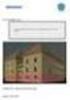 Skanska: BIM prosjektering til FDV Rupert Hanna BIM Knowledge Manager, Skanska 07.mai 2014 1 Entreprenør prosesser støttet av BIM Kalkulasjon Mengder til bestilling, kontrahering av UE, innkjøp Kollisjonskontroll
Skanska: BIM prosjektering til FDV Rupert Hanna BIM Knowledge Manager, Skanska 07.mai 2014 1 Entreprenør prosesser støttet av BIM Kalkulasjon Mengder til bestilling, kontrahering av UE, innkjøp Kollisjonskontroll
Innhold... Side. eksport... 3
 19.02.2013 1 DDS-CAD Arkitekt versjon 9 Innhold... Side eksport... 3 Ifc-eksport av deltegning... 3 Eksempel bruk av deltegning... 3 Hva skjer ved eksport til Ifc... 5 Innstillinger... 6 Filter... 7 Generer...
19.02.2013 1 DDS-CAD Arkitekt versjon 9 Innhold... Side eksport... 3 Ifc-eksport av deltegning... 3 Eksempel bruk av deltegning... 3 Hva skjer ved eksport til Ifc... 5 Innstillinger... 6 Filter... 7 Generer...
1. SQL datadefinisjon og manipulering
 Avdeling for informatikk og e-læring, Høgskolen i Sør-Trøndelag SQL datadefinisjon og manipulering Tore Mallaug 7.10.2008 Lærestoffet er utviklet for faget Databaser 1. SQL datadefinisjon og manipulering
Avdeling for informatikk og e-læring, Høgskolen i Sør-Trøndelag SQL datadefinisjon og manipulering Tore Mallaug 7.10.2008 Lærestoffet er utviklet for faget Databaser 1. SQL datadefinisjon og manipulering
Hvordan overføre en referanseliste fra et Word- eller PDF-dokument til EndNote
 Hvordan overføre en referanseliste fra et Word- eller PDF-dokument til EndNote Det finnes en metode som gjør det mulig å få importert referanser til EndNote fra en referanseliste i et Word- eller PDF-dokument.
Hvordan overføre en referanseliste fra et Word- eller PDF-dokument til EndNote Det finnes en metode som gjør det mulig å få importert referanser til EndNote fra en referanseliste i et Word- eller PDF-dokument.
WinMed Allmenn NPR. www.profdoc.no Lysaker Torg 15 Postboks 163 1325 LYSAKER. Tlf: 815 69 069 Fax: 21 93 63 01 E-post: firmapost@profdoc.
 WinMed Allmenn NPR www.profdoc.no Lysaker Torg 15 Postboks 163 1325 LYSAKER Tlf: 815 69 069 Fax: 21 93 63 01 E-post: firmapost@profdoc.no Bakgrunn...3 Innledning...4 Winmed Admin...5 Oppsett...5 Avdeling...5
WinMed Allmenn NPR www.profdoc.no Lysaker Torg 15 Postboks 163 1325 LYSAKER Tlf: 815 69 069 Fax: 21 93 63 01 E-post: firmapost@profdoc.no Bakgrunn...3 Innledning...4 Winmed Admin...5 Oppsett...5 Avdeling...5
Instruksjon for bruk av norsk Revit MEP mal
 Instruksjon for bruk av norsk Revit MEP mal Dette dokument beskriver kort hvordan å bruke norske malfiler i Revit MEP. Dette er ikke en komplett instruksjon i bruk av programmet, men mer en redegjørelse
Instruksjon for bruk av norsk Revit MEP mal Dette dokument beskriver kort hvordan å bruke norske malfiler i Revit MEP. Dette er ikke en komplett instruksjon i bruk av programmet, men mer en redegjørelse
TDT4102 Prosedyre og Objektorientert programmering Vår 2014
 Norges teknisk naturvitenskapelige universitet Institutt for datateknikk og informasjonsvitenskap TDT4102 Prosedyre og Objektorientert programmering Vår 2014 Øving 10 Frist: 2014-04-11 Mål for denne øvinga:
Norges teknisk naturvitenskapelige universitet Institutt for datateknikk og informasjonsvitenskap TDT4102 Prosedyre og Objektorientert programmering Vår 2014 Øving 10 Frist: 2014-04-11 Mål for denne øvinga:
To-skjermløsning ved bruk av tynnklient
 To-skjermløsning ved bruk av tynnklient Det finnes mange metoder for å få to-skjermløsning. Det finnes mange forskjellige tynnklienter som igjen har ulike tilkoblingsmuligheter. Under følger den mest vanlige
To-skjermløsning ved bruk av tynnklient Det finnes mange metoder for å få to-skjermløsning. Det finnes mange forskjellige tynnklienter som igjen har ulike tilkoblingsmuligheter. Under følger den mest vanlige
Jo, Boka som snakker har så mange muligheter innebygget at den kan brukes fra barnehagen og helt opp til 10. klasse.
 Kom godt i gang med Boka som snakker Forord Denne utgaven av Boka som snakker er en videreutvikling av den snart 20 år gamle utgaven av et program som bare fortsetter å være en hit på skolene. Og hvorfor
Kom godt i gang med Boka som snakker Forord Denne utgaven av Boka som snakker er en videreutvikling av den snart 20 år gamle utgaven av et program som bare fortsetter å være en hit på skolene. Og hvorfor
Del 1: Overgang fra gammel hjemmeside til ny hjemmeside
 Del 1: Overgang fra gammel hjemmeside til ny hjemmeside Instituttsider og personlige hjemmesider som ligger på HFs egen webserver skal nå fases ut.dette innebærer at alle som fortsatt har hjemmesider der,
Del 1: Overgang fra gammel hjemmeside til ny hjemmeside Instituttsider og personlige hjemmesider som ligger på HFs egen webserver skal nå fases ut.dette innebærer at alle som fortsatt har hjemmesider der,
1 Adobe Photoshopkurs høsten 2009 - del 1 - Gøy med Photoshop
 Vi lager en Snemann! Dette er bildet vi skal lage! Her er alle delene vi skal bruke: 1 Vi begynner med å lage et nytt dokument i Photoshop. File - New Størrelsen skal være: bredde 11cm - høyde 15,2cm og
Vi lager en Snemann! Dette er bildet vi skal lage! Her er alle delene vi skal bruke: 1 Vi begynner med å lage et nytt dokument i Photoshop. File - New Størrelsen skal være: bredde 11cm - høyde 15,2cm og
Hvordan lage et sammensatt buevindu med sprosser?
 Hvordan lage et sammensatt buevindu med sprosser? I flere tilfeller er et vindu som ikke er standard ønskelig. I dette tilfellet skal vinduet under lages. Prinsippene er de samme for andre sammensatte
Hvordan lage et sammensatt buevindu med sprosser? I flere tilfeller er et vindu som ikke er standard ønskelig. I dette tilfellet skal vinduet under lages. Prinsippene er de samme for andre sammensatte
En liten oppskrift på hvordan jeg installert og fikk Xastir til å virke sånn at jeg ble synlig i APRS verden.
 En liten oppskrift på hvordan jeg installert og fikk Xastir til å virke sånn at jeg ble synlig i APRS verden. La meg med en gang si at jeg er rimelig grønn i Linux verden så dere får bære over med meg
En liten oppskrift på hvordan jeg installert og fikk Xastir til å virke sånn at jeg ble synlig i APRS verden. La meg med en gang si at jeg er rimelig grønn i Linux verden så dere får bære over med meg
Hvor i All Verden? Del 2 Erfaren Scratch PDF
 Hvor i All Verden? Del 2 Erfaren Scratch PDF Introduksjon Hvor i All Verden? er et reise- og geografispill hvor man raskest mulig skal fly innom reisemål spredt rundt i Europa. Dette er den andre leksjonen
Hvor i All Verden? Del 2 Erfaren Scratch PDF Introduksjon Hvor i All Verden? er et reise- og geografispill hvor man raskest mulig skal fly innom reisemål spredt rundt i Europa. Dette er den andre leksjonen
Bytte til Outlook 2010
 I denne veiledningen Microsoft Microsoft Outlook 2010 ser helt annerledes ut enn Outlook 2003, så vi har laget denne veiledningen for å gjøre det så enkelt som mulig for deg å lære forskjellene. Les videre
I denne veiledningen Microsoft Microsoft Outlook 2010 ser helt annerledes ut enn Outlook 2003, så vi har laget denne veiledningen for å gjøre det så enkelt som mulig for deg å lære forskjellene. Les videre
Klask-en-Muldvarp. Steg 1: Gjøre klart spillbrettet. Sjekkliste. Introduksjon
 Klask-en-Muldvarp Introduksjon App Inventor Introduksjon I denne oppgaven skal vi lage et veldig enkelt spill med litt animasjon. Det som skal skje er at en muldvarp hopper rundt på spillbrettet mens du
Klask-en-Muldvarp Introduksjon App Inventor Introduksjon I denne oppgaven skal vi lage et veldig enkelt spill med litt animasjon. Det som skal skje er at en muldvarp hopper rundt på spillbrettet mens du
TERA System Quick Start Guide (Norsk)
 TERA System Quick Start Guide (Norsk) 1. Pakk ut drivere fra Driver Installation Tool.zip filen slik at du får en mappe \Driver Installation Tool\... 2. Hvis du har en 64bit operativt system kjør installasjon
TERA System Quick Start Guide (Norsk) 1. Pakk ut drivere fra Driver Installation Tool.zip filen slik at du får en mappe \Driver Installation Tool\... 2. Hvis du har en 64bit operativt system kjør installasjon
infotorg Enkel brukermanual
 infotorg Enkel brukermanual Innhold Innledning... 3 Logg inn... 3 Feilmelding... 3 Sperret bruker / Glemt passord... 4 Bytt passord... 5 Innstillinger og oppstartsregister... 5 Søk og Svar... 6 Velg tjeneste/register...
infotorg Enkel brukermanual Innhold Innledning... 3 Logg inn... 3 Feilmelding... 3 Sperret bruker / Glemt passord... 4 Bytt passord... 5 Innstillinger og oppstartsregister... 5 Søk og Svar... 6 Velg tjeneste/register...
Humanware Companion.
 Humanware Companion. Humanware Companion er et Windows basert program. Dette brukes sammen med Victor Reader Stream eller ClassMate avspilleren for å organisere dine bøker, musikk, Podcast, innspille lydnotater
Humanware Companion. Humanware Companion er et Windows basert program. Dette brukes sammen med Victor Reader Stream eller ClassMate avspilleren for å organisere dine bøker, musikk, Podcast, innspille lydnotater
Side 1 av EIKERTUN. BIM instruks ØVRE EIKER KOMMUNE. OEC Consulting AS
 Side 1 av 16 EIKERTUN BIM instruks ØVRE EIKER KOMMUNE Side 2 av 16 Innhold 1. INNLEDNING... 3 1.1. OM DETTE DOKUMENTET... 3 1.2. OM PROSJEKTET... 3 1.3. PROSJEKTETS BIM-STRATEGI... 3 1.4. DOKUMENTETS GYLDIGHET...
Side 1 av 16 EIKERTUN BIM instruks ØVRE EIKER KOMMUNE Side 2 av 16 Innhold 1. INNLEDNING... 3 1.1. OM DETTE DOKUMENTET... 3 1.2. OM PROSJEKTET... 3 1.3. PROSJEKTETS BIM-STRATEGI... 3 1.4. DOKUMENTETS GYLDIGHET...
Merk deg tilbudsfristen og andre frister, og gjør deg godt kjent med kunngjøringen og alle de vedlagte dokumentene.
 1 Gi tilbud - hurtigveileder Nedenfor finner du en hurtigveileder for hvordan du skal levere elektroniske tilbud i Mercell. Husk at det er fri support for våre kunder i Mercell, så du må gjerne ta kontakt
1 Gi tilbud - hurtigveileder Nedenfor finner du en hurtigveileder for hvordan du skal levere elektroniske tilbud i Mercell. Husk at det er fri support for våre kunder i Mercell, så du må gjerne ta kontakt
Versjon 1.2 støtter bruk av Revit 2020.
 Versjon 1.2 støtter bruk av Revit 2020. Når brukere gjør endringer oå objekter etter at ISY attributter er lagt på må mengdene oppdateres. Ved å trykke på lagre og/ eller ved lukking av fil får brukerne
Versjon 1.2 støtter bruk av Revit 2020. Når brukere gjør endringer oå objekter etter at ISY attributter er lagt på må mengdene oppdateres. Ved å trykke på lagre og/ eller ved lukking av fil får brukerne
Competence / Requirement modulen
 Competence / Requirement modulen Vi har i OniX People mulighet for å registrere kompetanse på den enkelte person samt definere generelle kompetanse krav knyttet opp mot f.eks. stilling eller prosjekt/aktivitet.
Competence / Requirement modulen Vi har i OniX People mulighet for å registrere kompetanse på den enkelte person samt definere generelle kompetanse krav knyttet opp mot f.eks. stilling eller prosjekt/aktivitet.
Importere referanser fra databaser
 Importere referanser fra databaser Databaser EndNote Sist oppdatert 19. november 2014 1 Innhold 1. Importere referanser... 3 1.1. Apple/IOS... 3 2. Importere referanser fra Oria... 4 3. Importere referanser
Importere referanser fra databaser Databaser EndNote Sist oppdatert 19. november 2014 1 Innhold 1. Importere referanser... 3 1.1. Apple/IOS... 3 2. Importere referanser fra Oria... 4 3. Importere referanser
Installasjonsveiledning. DDS-CAD Arkitekt & Konstruksjon 7
 Installasjonsveiledning DDS-CAD Arkitekt & Konstruksjon 7 - Installasjonsveiledning versjon 7 Vær oppmerksom på: USB-dongler ikke skal plugges i maskinen før programmet er installert. Før installasjonen:
Installasjonsveiledning DDS-CAD Arkitekt & Konstruksjon 7 - Installasjonsveiledning versjon 7 Vær oppmerksom på: USB-dongler ikke skal plugges i maskinen før programmet er installert. Før installasjonen:
Eksport av referanser fra en bibliografisk database til EndNote
 Eksport av referanser fra en bibliografisk database til EndNote Denne veiledningen beskriver hvordan du overfører referanser fra databasene PubMed, Ovidbasene (Medline, Embase, Psychinfo, Amed), BIBSYS
Eksport av referanser fra en bibliografisk database til EndNote Denne veiledningen beskriver hvordan du overfører referanser fra databasene PubMed, Ovidbasene (Medline, Embase, Psychinfo, Amed), BIBSYS
